Современные смартфоны могут использоваться не только для звонков и серфинга в Интернете, но и в качестве полноценного компьютера. Если вам удобнее работать с мышью, есть возможность подключить ее к вашему телефону. Это особенно полезно для работы с офисными приложениями, редактирования фотографий или игр. В этой статье мы расскажем, как подключить беспроводную мышку к телефону по Bluetooth.
Первым шагом необходимо убедиться, что ваш телефон и мышь поддерживают технологию Bluetooth. На большинстве устройств эта функция уже встроена, но все же стоит проверить в настройках телефона. Включите Bluetooth в разделе "Настройки" и убедитесь, что он доступен для устройств в режиме видимости.
Затем, возьмите мышь и включите ее, обычно для этого на дне устройства есть выключатель или кнопка. После включения мыши она станет обнаружимой для телефона. Теперь вернитесь в настройки Bluetooth телефона, найдите список доступных устройств и выберите вашу мышь из списка. Если устройство требует пароль, введите его и нажмите "Соединить".
Поздравляем, вы успешно подключили беспроводную мышку к телефону по Bluetooth! Теперь вы можете наслаждаться более удобной работой и повысить продуктивность своего мобильного устройства. Не забудьте выключить Bluetooth, когда он вам больше не нужен, чтобы сэкономить заряд батареи телефона и мыши.
Как подключить беспроводную мышку к телефону по Bluetooth?

Подключение беспроводной мышки к телефону по Bluetooth может быть полезно для удобного использования телефона в качестве замены компьютера. Чтобы это сделать, следуйте этой пошаговой инструкции:
- Убедитесь, что у вашей мышки есть функция Bluetooth и она включена. Обычно для включения Bluetooth на мышке есть кнопка или переключатель.
- На вашем телефоне откройте настройки и найдите раздел "Bluetooth". Убедитесь, что Bluetooth на вашем телефоне включен.
- Настройте вашу мышку в режиме Bluetooth для обнаружения устройств. Для этого обычно нужно нажать и удерживать кнопку подключения Bluetooth на мышке в течение нескольких секунд, пока не начнет мигать индикатор Bluetooth.
- На вашем телефоне откройте список доступных устройств Bluetooth, и выберите вашу мышку из списка.
- Если ваша мышка требует ввода пароля, введите пароль на вашем телефоне, чтобы завершить процесс подключения.
- После успешного подключения ваша беспроводная мышка будет готова к использованию с вашим телефоном. Вы можете использовать мышку для перемещения курсора по экрану и выполнения различных действий, таких как нажатие и прокрутка.
Не забудьте выключить Bluetooth на вашем телефоне и мышке, когда они не используются, чтобы экономить заряд батареи.
Теперь вы знаете, как подключить беспроводную мышку к телефону по Bluetooth и наслаждаться удобством использования мыши для вашего телефона.
Шаг 1: Проверьте совместимость вашей мышки и телефона
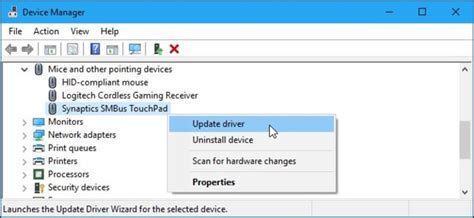
Для успешного подключения беспроводной мышки к телефону по Bluetooth, вам необходимо убедиться в их совместимости.
В первую очередь, проверьте, поддерживает ли ваш телефон технологию Bluetooth. Для этого откройте настройки своего телефона и найдите раздел, связанный с беспроводными сетями или Bluetooth. Если вы видите, что Bluetooth включен и доступен для использования, значит ваш телефон обладает этой технологией.
Далее, убедитесь в наличии Bluetooth-модуля в вашей мышке. Обычно, в беспроводных мышках есть кнопка или переключатель, который позволяет включить режим Bluetooth. Найдите эту кнопку или переключатель на вашей мышке и убедитесь, что она включена.
Также убедитесь в совместимости операционных систем вашей мышки и телефона. Некоторые модели мышек могут быть совместимы только с определенными версиями операционных систем. Узнайте о совместимости вашей мышки с вашим телефоном, посетив официальный сайт производителя или прочитав инструкцию к вашей мышке.
Если ваша мышка и телефон совместимы, вы можете приступить к следующему шагу по подключению мышки к телефону.
Шаг 2: Включите Bluetooth на телефоне и мышке
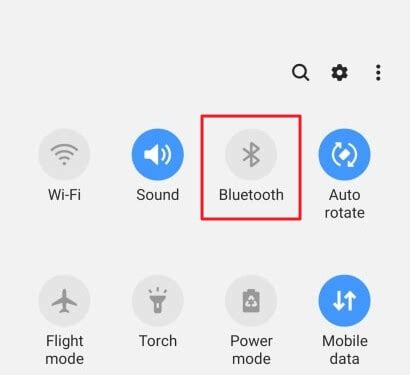
На телефоне откройте "Настройки" и найдите раздел "Соединения" или "Bluetooth". Включите Bluetooth путем перемещения ползунка в положение "Вкл".
На мышке обычно есть выключатель Bluetooth или кнопка включения. Убедитесь, что она в положении "Вкл" или "On". Если кнопки нет, обычно мышь автоматически включается в режим Bluetooth при включении.
После включения Bluetooth на обоих устройствах они будут готовы к сопряжению и подключению. Переходите к следующему шагу, чтобы продолжить настройку подключения.
Шаг 3: Найдите и подключите мышку к телефону

Теперь, когда ваша мышь готова к подключению, откройте настройки Bluetooth на вашем телефоне. Обычно настройки Bluetooth можно найти в разделе "Соединения" или "Беспроводные соединения". Откройте этот раздел и включите Bluetooth.
Пока функция Bluetooth включена на вашем телефоне, начните процесс поиска устройств. В списке найденных устройств вы должны увидеть наименование вашей мышки. Если вы видите мышь в списке, нажмите на нее, чтобы начать процесс подключения.
После того, как вы нажали на имя мышки, телефон может попросить вас подтвердить пароль для подключения. По умолчанию пароль для большинства беспроводных мышек - "0000" или "1234". Введите пароль и нажмите "Подключить".
Подождите несколько секунд, пока ваш телефон установит соединение с мышкой. В этот момент датчик Bluetooth на мышке начнет мигать, что означает успешное подключение. Теперь вы можете использовать свою беспроводную мышь для управления телефоном.
Шаг 4: Проверьте подключение и настройте функционал мышки

После успешного подключения вашей беспроводной мышки к телефону по Bluetooth, вам следует проверить, работает ли она правильно, и настроить ее функционал в соответствии с вашими предпочтениями.
Для тестирования связи между мышкой и телефоном, переместите курсор на экране вашего телефона с помощью мыши. Если курсор движется плавно и без задержек, значит, подключение успешно.
Чтобы настроить функционал мышки, пройдите в меню настроек телефона. Там вы найдете различные опции, связанные с подключенными устройствами Bluetooth. Некоторые телефоны позволяют настраивать скорость курсора, устанавливать прокрутку по горизонтали или вертикали и изменять другие параметры.
Выберите настройки, которые соответствуют вашим потребностям и предпочтениям. Они позволят вам максимально комфортно использовать беспроводную мышку на своем телефоне.
После того, как вы настроили функционал мышки, протестируйте его, чтобы убедиться, что все изменения вступили в силу и работают корректно. Если вы обнаружите какие-либо проблемы или недочеты, вы можете вернуться в меню настроек и внести соответствующие изменения.
Когда вы убедитесь, что подключение и настройка мышки выполнены правильно, вы готовы к использованию вашей беспроводной мышки с вашим телефоном по Bluetooth. Наслаждайтесь удобством и комфортом работы с мышкой на большом экране вашего мобильного устройства!